win10系统根据文件中的内容搜索匹配的文件
1、首先我们需要使用一款文本编辑器软件Notepad++来进行查找,它提供的查找文件功能十分强大,点此进行下载
2、解压之后打开软件,进入软件主界面之后使用“Ctrl+F”打开搜索窗口。
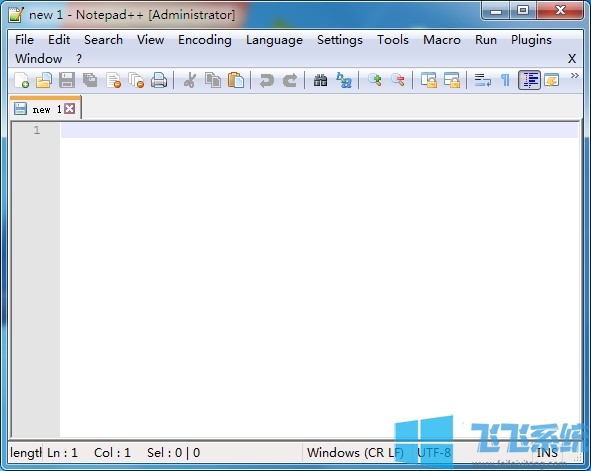
3、这时会弹出如下图所示的搜索窗口,在窗口头部标签中点击“Find in Files”切换到该标签页。
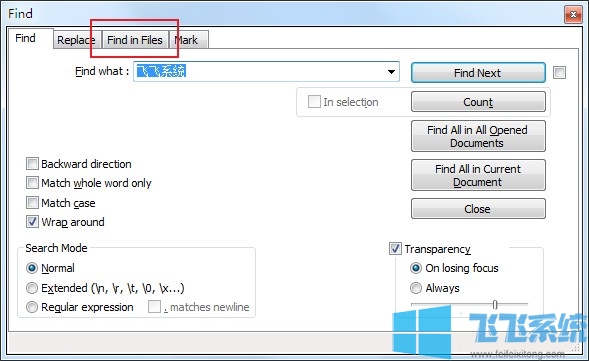
4、在“Find what”一栏中输入需要查看的关键词,在“Filters”一栏输入搜索的限定格式,然后点击“Directory”右侧的按钮选择查找的目录,接着确认“Search Mode”是否是“Normal”模式,最后点击“Find All”按钮就可以进行查找了。
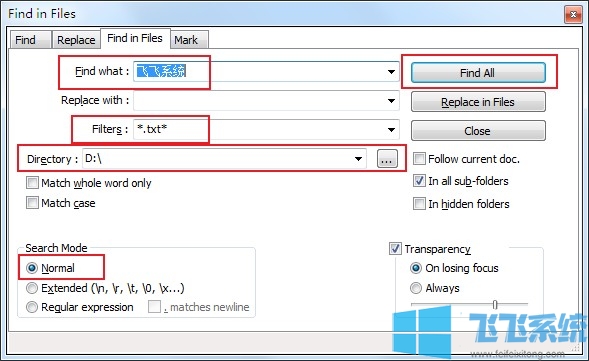
以上就是win10系统根据文件中的内容搜索匹配的文件,如果你正在为查询文件苦恼不妨尝试一下上面的方法哦
分享到: